Il giorno della festa o il tour in auto è sempre un incontro di amici per rilassarsi e condividere cose interessanti. Una bella canzone durante la conversazione ti avvicina e lascia un'atmosfera più favorevole. Ma è difficile decidere una playlist per tutti i gusti anche se sei sul popolare Spotify. Quindi è il momento di passare alla playlist del gruppo Spotify, una sorpresa segreta nel tuo Facebook Messenger.
Parte 1. Scopri la playlist di Spotify Group in Facebook Messenger
Facebook Messenger è un popolare servizio e software di comunicazione. Gli utenti possono inviare un messaggio ai tuoi amici di Facebook con parole, voce, immagini e persino video, eppure sembra che qualsiasi software di comunicazione comune possa fare questi lavori. Ma una grande base di utenti è ciò di cui Facebook Messenger è orgoglioso sin dalla sua creazione all'inizio del 2011.
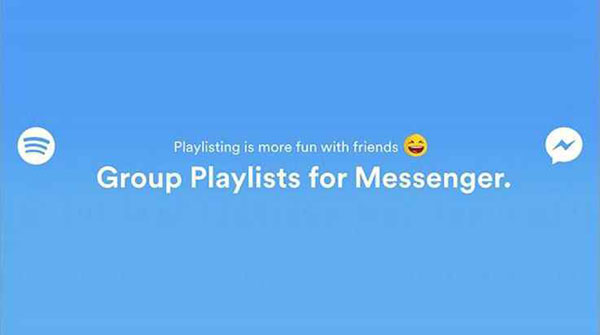
Facebook Messenger ha sempre mostrato intimità con la piattaforma Spotify. Poiché puoi accedere a Spotify con il tuo account Facebook, puoi persino cercare alcuni brani desiderati da Spotify chiedendo all'assistente intelligente di Facebook Messenger. Un'integrazione più saliente tra i due partner arriva alla playlist del gruppo Spotify in Facebook Messenger. Aiuta diversi amici a entrare in un gruppo di playlist e quindi a stabilire la raccolta musicale in base ai loro gusti e preferenze. È positivo che l'istituzione del gruppo sia facile da raggiungere. Ecco i passaggi su come usarlo.
Passo 1. Vai su Facebook Messenger. Apri una scatola del convertitore con il tuo amico.
Passo 2. A sinistra del compositore di messaggi, tocca il segnale "+".
Passo 3. Trova e seleziona l'estensione Spotify. Ciò richiede che il tuo account Spotify sia connesso a Messenger.
Passo 4. Toccare "Crea playlist di gruppo", assegnargli un nome e toccare "OK".
Passo 5. Tocca "Invia a [nome amico]" o "Invia a gruppo". Ora puoi scegliere e invitare i tuoi amici a unirsi alla playlist del gruppo Spotify.
Passo 6. Fai clic su "Aggiungi un brano" o semplicemente cercalo per aiutarti a creare una playlist preferita da tutti.
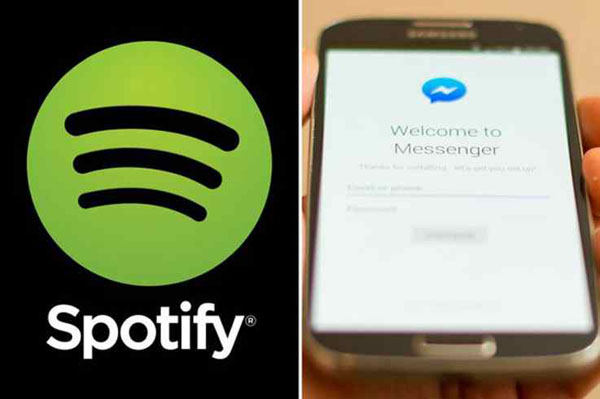
È incredibile che tu possa condividere una playlist Spotify comune e sceglierne una per goderti il tour o la festa. Ma ricorda che è lo stesso con i membri del gruppo per collegare il loro Spotify con Facebook. Purtroppo per dirti che la playlist del gruppo Spotify in Facebook Messenger funziona solo per utenti mobili. In realtà, per gli utenti mobile, puoi provare in alternativa anche la playlist collaborativa su Spotify.
Parte 2. La playlist collaborativa di Spotify può anche aiutarti
La playlist collaborativa è sempre stata su Spotify, ma ti manca. Ora è il momento di incontrare questo nuovo amico. È semplicemente che stabilisci una playlist e consenti a qualcuno di aggiungere, eliminare e registrare questo lavoro condiviso. Vediamolo in passi reali.
Passo 1. Vai su Spotify Library e seleziona un brano nella tua playlist.
Passo 2. Tocca il pulsante delle opzioni (tre punti orizzontali) in alto a destra sullo schermo del cellulare.
Passo 3. Tocca l'opzione "Rendi collaborativo" e noterà che "La playlist è ora collaborativa".
Passo 4. Tocca di nuovo i tre punti orizzontali e questa volta trova l'opzione "Condividi" e decidi "come condividere".
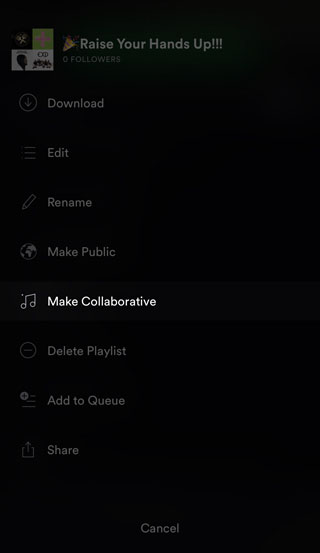
Una volta che i tuoi amici ottengono il link, lui o lei è disponibile per ascoltare il tuo preferito e aggiungere i suoi consigli. Ti verrà ricordato che una volta aggiornata la playlist collaborativa. Ma per favore fai attenzione a cancellare perché potresti rimuovere la canzone migliore di altre persone. È anche positivo che tu possa provarlo dal web o dall'app.
Parte 3. [Lettura estesa] Scarica Spotify Music senza alcuna restrizione
Puoi accedere a brani Spotify più favolosi creando una playlist di gruppo Spotify su Facebook Messenger o semplicemente creando una playlist collaborativa in Spotify. Ma è difficile scaricare i brani per l'uso offline. Oppure paghi i brani per la versione offline ma scopri che è riproducibile solo su Spotify o a volte viene cancellato con noncuranza. Che cosa dobbiamo fare? Devi usare il TuneFab Spotify Music Converter per risolverlo

TuneFab Spotify Music Converter: Perfect Spotify Music Downloader
▪ Sbarazzarsi della rigida protezione DRM
▪ Sostituisci Spotify Music in MP3 / M4A / WAV / FLAC disponibili
▪ Non è necessario acquistare l'autorizzazione per il download offline
▪ Disponibile per giocare su qualsiasi dispositivo / giocatore non Spotify















